dTVの無料登録方法!お試し期間(31日間)で解約するには?
ドコモユーザー以外も使えるdTVの無料お試し登録はご存知ですか?お試し期間内に解約すれば完全無料でdTVが利用できるのでしょうか。dTVのメリットや便利な利用方法、無料期間中の注意点も交えて詳しく解説いたします。

目次
- 1dTVの無料お試し期間とは
- ・dTVの無料お試し期間は31日間
- ・dTVの無料お試しは初回のみ適用
- 2dTVの無料お試し登録方法
- ・dアカウントがなければ新規発行しておく
- ・スマホの場合
- ・PCの場合
- 3dTVに登録するメリット
- ・登録作品数が多い
- ・VR(ヴァーチャル・リアリティ)動画が視聴できる
- ・ダウンロードして外出先でも視聴できる
- ・音楽ライブ・舞台作品も豊富
- ・マルチデバイスで視聴できる
- 4dTV無料期間に登録する際の注意点
- ・dアカウント・クレジットカード情報の登録が必要
- ・無料期間中は退会日に注意
- ・無料で見れるのは見放題作品のみ
- ・最新作は有料レンタルが多い
- ・動画を2台同時に見ることはできない
- 5dTV無料お試し期間解約するには
- ・スマホの場合
- ・PCの場合
- 6dTV無料お試しで31日間いろんな作品を見てみよう
- ・dTVの記事が気になった方にはこちらもおすすめ!
dTVの無料お試し期間とは
dTVを初めて利用する場合、無料のお試し期間があります。サービスが自分のニーズに合うかどうか、月額料金を支払う前に無料でお試し利用ができるのです。ドコモのユーザーでなくても利用できるのが大きなメリットです。いきなり月額料金が発生するわけではないので、気軽に利用できます。
dTVの無料お試し期間は31日間
無料お試し期間を設けているサービスはよく目にしますが、1週間や10日間など期間の短いものも多く見受けられます。ただ、dTVの無料お試し期間は31日間あります。1ヶ月も無料で利用できるのは魅力的です。なお31日間の数え方ですが、dTVの無料お試しを登録した日(契約した日)を含めて31日間です。1日でもお試し期間を超過すると、即時で月額料金が発生します。
月額料金が発生してから慌てて解約しても、日割りの計算にならないため、無料のお試し期間だけ利用したい場合は「この日までに解約」という解約予定日の注意が必要です。
ご自身がいつまでに解約をすればいいか(無料期間がいつまでなのか)を確認をする場合は、My docomo→dアカウントでログイン→ドコモオンライン手続き→ご契約内容確認・変更から確認できますので、不安な場合はあらかじめ確認しておく事をおすすめいたします。
dTVの無料お試しは初回のみ適用
dTVの無料お試しが利用できるのは、初回のみです。過去にdTVを利用したことがある場合は適応されません。スマートフォンの機種変更をしたとしても、同じユーザーであることに違いはないので初回扱いにはなりません。アカウント単位でユーザーを識別するため、本当に初めてでないと無料お試し期間は適応されないということです。
dTVの無料お試し登録方法
「dTVを利用したこともないし、31日間の無料お試し期間があるなら登録して利用してみたい」そんな方のために、無料お試しの登録方法について解説いたします。ドコモユーザー以外の場合、お手元に用意いただくのはクレジットカードです。クレジットカードがないと、例え無料お試し登録であってもdTVの申し込みができませんのでご注意ください。
dアカウントがなければ新規発行しておく
dTVはドコモのサービスであるため、利用にあたっては「dアカウント」が必要です。dアカウントとはドコモのサービスを利用する際に、「私はこのユーザーです」とユーザーを識別してもらうネット上の身分証のようなものです。
すでにdアカウントをお持ちの場合は既存のdアカウントを利用して、無料お試しの登録ができます。dアカウントをお持ちでない場合は、ご自身のdアカウントを新規発行する必要があります。発行に料金はかかりませんし、発行方法も簡単です。ドコモのケータイ回線を持っていなくても無料で発行できますのでご安心ください。
スマホの場合
スマホでdTVの初回31日間無料を利用する場合は、dTVアプリからではなくdTVの「Webサイト」から操作する必要があります。登録方法について解説いたします。まず「dTV」という検索ワードでネット検索をすると、dTVの公式Webサイトが上位にヒットします。
公式サイトのトップページがこちらです。(下記画像参照)
画面左下の「dTV新規会員登録 初回31日間無料お試し」という赤いボタンをタッチします。
次の画面で「31日間無料お試し」をタッチします。dアカウントがある場合はログインを行います。dアカウントをお持ちでない場合は「dアカウントを発行する」をタッチします。
dアカウントの発行に伴い、メールアドレスを登録します。登録可能なアドレスはGoogleメール、Yahooメール、docomoメールを始め、その他のキャリアのメールアドレスも登録可能です。
メールアドレスの登録後、氏名、生年月日、クレジットカード番号、クレジットカードの有効年月、セキュリティーコードなどの情報登録を済ませ、受付時間と受付番号が表示されたら完了です。Webサイトで行う必要がある作業はあくまで登録時/解約時のみで、普段の動画視聴に関してはdTVのアプリ版で利用できます。
iPhoneの場合はAppStoreから、Androidの場合はGooglePlayStoreからdTVのアプリをインストールしましょう。
スマホではデータ通信量を節約しながらWi-Fiメインで利用している方も少なくないでしょう。そんな方のためにご紹介したい設定があります。スマホでdTVアプリをインストールし、初回起動すると「初期設定」画面が表示されます。
下記の画面の「自動再生設定」の意味合いですが、アプリ起動時にアプリのホーム画面で映画の予告動画を自動で再生してくれる機能を指しています。便利な機能ですが、モバイルデータ通信は極力使いたくないとお考えの場合にはデメリットになります。
この「自動再生設定」がすが、デフォルト(初期値)で「常に自動再生」にチェックが付いています。この設定のままだとスマホでdTVアプリを起動するたびにWi-Fiに接続していなくてもオススメの映画の予告動画が自動で流れ、モバイルデータ通信を大量に使うことになります。
動画の再生には大量のデータ通信が伴いますので、データ通信量が気になる方は「自動再生設定」を「Wi-Fi接続時のみ自動再生」か「自動再生しない」に設定変更することをおすすめいたします。設定の変更方法は非常に簡単で、希望の項目にチェックを付け替えるだけです。
PCの場合
dアカウント発行→dアカウントに登録するメールアドレスを入力します。登録したメールアドレス宛てにワンタイムパスワードという数字が送られてくるので、PCの画面に正しく入力します。次の画面でdアカウントのIDやパスワードを決めます。IDは任意の英数字でも可能ですし、ご自身の保有しているアドレスをそのままIDにすることも可能です。
画面の指示に従い、氏名/生年月日/クレジットカード番号、クレジットカードの有効年月、セキュリティーコードなどの情報を入力します。メールマガジンを受け取るにチェックがついているので、不要な場合はチェックを外します。利用規約がでるので一読し同意するにチェックをつけます。下記画像のように受付日時と受付番号が表示されたら完了です。
以上の作業でdアカウントの発行とdTVの無料お試し登録を合わせて完了できます。完了後、下記の画面になりましたら、さっそくdTVでの動画閲覧を楽しめます。PCからの場合、アプリをインストールする必要はないので、そのままdTVのウェブサイトでご利用ください。このタイミングでdTVのウェブサイトをPCでブックマークして置くと便利です。
dTVに登録するメリット
数ある動画配信サービスの中でもdTVに登録するメリットが複数あります。まず他の動画配信サービスに比較して月額料金が非常にリーズナブルです。月額500円(税抜き)なので、他サービスの平均半額程度の価格です。コスパ重視の場合、複数の動画配信サービスを比較してもdTVが上位候補に入るでしょう。
もちろん登録してすぐ月額料金を払うのではなく、31日間のお試し期間を経て、使い勝手が良ければそのまま自動更新で契約を続けていくというシステムなので、最初の一ヶ月は完全に無料です。
登録作品数が多い
なんといっても登録作品数が圧倒的に多いのがdTVの特徴です。作品数は12万作品とのことですから、31日間ではまず見きれません。有名な動画配信サービスであっても登録作品数が少ないと「見たかった映画がない」「おもしろそうなコンテンツがない」となってしまい解約につながるものです。
これだけの作品数を誇るdTVですので、「見るものがない」なんて状況には到底なりません。ご参考までに、他の動画配信サービスとの作品数と価格の違いを表にしました。
| dTV | 120000作品 | 月額500円 |
| U-NEXT | 120000作品 | 月額1990円 |
| hulu | 50000作品 | 月額933円 |
| Netflix | 調査中 | 月額800~1800円 |
| Amazonプライムビデオ | 32000作品 | 月額325円 |
| auビデオパス | 10000作品 | 月額562円 |
作品数と月額料金どちらを見てもdTVが断トツなのがわかります。初回31日間無料登録を利用して、実際の使い勝手を体験できるため「安いから契約したが使いにくかった」「ジャンルが偏っていた」「動作が重かった」等の、使ってみないとわからない細かい点でがっかりすることもなく、自分の目で確かめてから契約できるので安心です。
VR(ヴァーチャル・リアリティ)動画が視聴できる
VRとは、近年大流行している3D体験のことです。専用のコープを目に装着するだけで、まるでその現場にいるかのような錯覚に陥るほどリアルで、仮想現実とも言われる最先端技術です。なんとdTVのコンテンツ内にVRが楽しめる動画もあります。もちろん追加料金はかかりません。
音楽、ドラマ、バラエティと豊富なラインナップで配信されています。おすすめは音楽のVR動画で、アーティストと同じステージからの映像になっています。必要なのは専用アプリ「dTV VR」です。専用アプリの対応OSはiOS 7.0以上、android OS 4.3以上です。古いOSのままだとVR動画を視聴できませんので、利用中のスマホのOSを確認してみましょう。
またVR動画を観るために必要不可欠なのが「VRスコープ」と呼ばれる専用グッツです。Amazonなどのネットショッピングで簡単に用意でき、値段もリーズナブルなものだと2000円程度から販売されています。VR動画の作品数自体はまだあまり多くありませんが、今後に期待です。
ダウンロードして外出先でも視聴できる
dTVの活用方法として是非利用したい機能がこちらです。Wi-Fi環境でdTVのコンテンツをダウンロードしておくとオフラインの状態でも視聴できます。
自宅はWi-Fiを完備してあるのでデータ通信量を気にせず視聴できても、外出先での移動時間や急に時間ができてしまった時に「Wi-Fiがないからやめておこう」となってしまっては、もったいないです。また新幹線や飛行機での長時間移動や、電波が安定しない場所での利用にも有効な方法です。
実際の操作方法ですが、自宅でWi-Fiを利用し外出先で観たいコンテンツをダウンロードしておきます。ダウンロードボタンはコンテンツの再生画面にアイコンとして表示されています。また、画面の右上に「字幕/吹替」を切り替えるタブがああります。
白くなっている方が選択中という意味です。「字幕」を選択しダウンロードした場合は、ダウンロード後に吹替への変更はできませんので注意が必要です。「吹替」を選択しダウンロードした場合も、ダウンロード後に字幕へ変更はできません。
初回ダウンロード時に、ダウンロードについての初期設定を促すポップアップが出てきますので、「設定」を選びます。
ダウンロード設定の画面になったら、お好みの画質を選びます。画質がよくなるにつれて使用するデータ容量が増えます。「Wi-Fi接続時のみダウンロード」はデフォルト(初期値)でON(緑色)になっています。ここはONがおすすめです。設定が完了したら、ダウンロードボタンをタッチします。
「ダウンロードを開始します」と出たら、完了するのを待つだけです。途中でダウンロードを中止したい場合は、ダウンロードボタンがあった位置に四角いマークに変わっているのでそこをタッチして中止できます。
実際にそのコンテンツを見る時の再生方法ですが、dTVトップ画面→右下のマイリスト→ダウンロードリストという手順で辿ると、ダウンロードしておいたコンテンツが出てきます。
またダウンロードしたコンテンツは48時間の視聴制限があります。前日にダウンロードして翌日に外出先で観るように習慣づけてみてはいかがでしょうか。
音楽ライブ・舞台作品も豊富
dTVでは、他の動画配信サービスではなかなか配信していない、有名ミュージシャンのライブ映像や舞台作品も豊富に配信されています。またお笑い芸人のライブなども見られます。エンタメ部門も非常に充実していて、追加料金もなく無料で視聴できます。
「テレビでは放送されないし、DVDを購入するほどでもないけれど、dTVで見られるなら観たい」といった心理からdTVを重宝しているユーザーも多いようです。
マルチデバイスで視聴できる
マルチデバイス対応とよく見かけますが、どんな意味なのでしょうか。簡単に解説すると、「ひとつのサービスを複数端末からアクセスし利用できる」ことを意味します。スマートフォン、タブレット、PC等から同じサービスを利用できると、活用シーンがぐんと広がります。
例えば、日中外出先ではスマートフォンで、カフェでノートPCからdTVを視聴、自宅のソファでタブレットからdTVを視聴、家族で食卓を囲みながらTVでdTVを視聴などと、多種多様な方法で利用できます。ひとつのdTVアカウントで登録できるデバイス数は最大5台です。登録デバイスの編集や削除もできます。
dTV無料期間に登録する際の注意点
dTVの無料お試し登録をしている期間中に気を付けるべき点はどのようなものなのでしょうか。解約漏れや予想していなかった料金発生があるとがっかりしてしまうのが正直なところです。そのために、いくつかの注意点について解説いたします。
dアカウント・クレジットカード情報の登録が必要
まずはdTVを利用するに当たって必要になるものを改めてまとめます。dアカウントとクレジットカード情報、この2点が必須です。クレジットカード情報が必要な理由としては、ドコモユーザー以外へはケータイ払いという形が取れないためです。dTVの料金はドコモユーザー以外は「クレジットカード払い一択」になっています。
ドコモユーザーの場合はケータイ払いが利用できます。ドコモユーザー以外で、クレジットカードを所有していない場合、非常に残念ですがdTVの会員登録は不可能です。
また初回無料なのになぜクレジットカード情報を登録するかについては、解約手続きをしなかった場合に自動更新で即時月額料金が発生するからです。自動更新になった場合その時点で税抜き500円を支払う義務がありますので、その際の請求先となるクレジットカード情報を登録しておく必要があります。
またdアカウントに関しては、dTVを利用する以上ドコモユーザ―であっても、ドコモユーザーでなくても必要です。発行も無料ですし、簡単ですので問題ないでしょう。
無料期間中は退会日に注意
月額料をすでに支払っている既存のdTVユーザーと、初回31日間のお試し期間中のユーザーでの大きな違いが一点あり、注意が必要です。既存ユーザーは月の途中に解約をしても、「日割りにならないので月末まで利用した方がお得ですよ」とポップアップが表示され解約を抑止されます。
月初~月末までの1ヶ月でカウントされているからです。定額サービスであり日割り計算にもならないので、月のはじめに解約しても月末に解約してもその月の月額料金500円(税抜き)は発生するのです。
しかし、初回31日間の無お試し期間中のユーザーはdTVに申し込んだ日~解約操作をした日まででカウントされています。あくまで「申し込み日を含めた31日間」が無料であり、32日目になった時点で月額料金が発生します。月を跨ごうが、月初だろうが月末だろうが単純に31日間なのです。
無料期間中に解約し、料金をかけたくないのであれば、解約の操作を進めた際に、既存ユーザーと同じように「月末まで利用した方がお得ですよ」と抑止されても、解約をしないといけません。うっかり「月末までもう少し使えるのか」と勘違いして自動更新にならないよう注意が必要です。
無料で見れるのは見放題作品のみ
何度も無料というキーワードが出ましたが、dTVの定額料金内で見れるコンテンツと、別途料金が発生するコンテンツが混在しています。これは初回無料お試し期間中も、月額料を支払っている場合も気をつけたい点ですので、ぜひ覚えておいてください。画像を交えて詳しく解説いたします。
上記画像に出ている黄色い¥マークが、別途料金が発生する「レンタル作品」と呼ばれるコンテンツです。画像上部に「見放題」「レンタル」と並んだチェックマークがあります。両方にチェックがついている場合は「見放題」(無料)の映画も「レンタル」(別途有料)の映画も混在してリストアップされます。
「レンタル」という表示をクリックすると、ついていたチェックマークが外れて赤い枠も消えます。
「見放題」のチェックだけが残る上記画像の状態になれば、無料で見られる「見放題」の作品のみがピックアップされますので、誤ってレンタル作品を視聴するリスクを回避できます。なお、誤ってレンタル作品を再生しようにした場合、「この作品はレンタル作品です。視聴するには別途料金がかかります。」と表示されます。
作品ごとに金額も表示されます。その注意喚起を見落とさなければ料金が発生することはありませんので、ご安心ください。
最新作は有料レンタルが多い
レンタル作品は最新作に多く見受けられます。月額料金とは別途料金を支払って視聴することになります。価格はHD画像の場合で、映画が1作400円、ドラマが1話260円です。レンタル作品を避け、見放題(定額内、無料)の作品だけを選んでピックアップできますし、少し期間を置くことでレンタル作品が見放題作品になるケースも多々あります。
レンタルDVDショップが近くにない、DVDの返却がめんどくさいなどの理由で、レンタル作品を好んで利用するユーザーも多いので、用途やニーズに合わせて利用してみてはいかがでしょうか。うっかりレンタル作品を視聴して意図しない料金がかかってしまったという事態にならないように、「有料レンタル作品がある」と覚えておけば問題ないでしょう。
動画を2台同時に見ることはできない
残念ですが1つのアカウントで2台同時視聴はできません。他の動画配信サービスでも大抵、2台同時で視聴できるサービスはないのでデメリットとは感じないで良いでしょう。1つのアカウントを誰かを共有して、2人使っていくのであれば、お互い視聴する時間帯を分ければいいだけの話です。
ただしdTVを自分1人で使っていくのであれば、スマートフォンとタブレットで2台同時に視聴するなどというシーンはなかなかないでしょう。
dTV無料お試し期間解約するには
dTVを初回無料期間中に解約したいとなった場合の、実際の解約手順についても詳しく解説いたします。特にスマホでの解約には重要な注意点があります。
スマホの場合
まず必ず覚えていただきたいのがアプリを消すだけでは解約にならないという点です。dTVに限った話ではありませんが、まだ認識度が低いようで「アプリを消したから解約になったと思っていたら後日引き落としがあった」なんて話をよく耳にいたします。きちんと解約操作をしない限り、解約になりませんのでご注意ください。
スマホでdTVを解約する場合ですが、申し込み時同様にアプリからはではなくウェブサイトから行う必要があります。dTVのサイトへアクセス→メニューの「アカウント」→「退会」と進めてください。なおこの作業はPCからでも可能です。解約時にdアカウントやパスワードが不明だと手間がかかりますのでご注意ください。
また既存ユーザーは上記画像のように月の途中で解約をしても月末までdTVのサービスは利用できますが、初回無料期間利用中のユーザーは、解約手続き完了後すぐ利用できなくなります。観たいコンテンツを堪能してから、かつ期限内に解約をすることをおすすめいたします。
PCの場合
PCからdTVの解約をする場合は、トップ画面の左上にある「アカウント」→「退会」をクリックします。
解約抑止の画面が長く続きますが、一番下まで移動していただきます。「メールサービスも停止する場合はチェックを外して」とありますので、不要であればチェックを外すのを忘れないようにご注意ください。その後「利用規約に同意し、解約する」とクリックします。画面の指示に従い、操作を進めて解約してください。
dTV無料お試しで31日間いろんな作品を見てみよう
いかがでしたでしょうか。大手のドコモが運営しているだけあって、知名度も高いdTVですが実際に利用したことがない方も多いのではないでしょうか。注意点を押さえて利用すれば完全に無料で31日間お試しできますので、この機会にぜひ観たかった映画や見逃していたドラマやアニメ、ミュージシャンのライブ映像やお笑いライブなど、いろんな作品をお楽しみください。
dTVの記事が気になった方にはこちらもおすすめ!
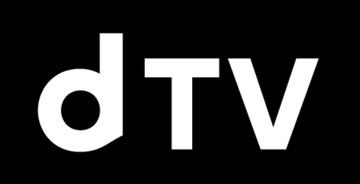 dTVをテレビで見る方法9選!テレビに接続して視聴するには?
dTVをテレビで見る方法9選!テレビに接続して視聴するには? dTVのラインナップは少ない?おすすめの作品一覧と検索方法は?
dTVのラインナップは少ない?おすすめの作品一覧と検索方法は? dTVをダウンロード保存してオフラインで見る方法!期限や保存先も解説!
dTVをダウンロード保存してオフラインで見る方法!期限や保存先も解説! dTVの解約方法!無料期間での退会の仕方や退会できない時の対処法!
dTVの解約方法!無料期間での退会の仕方や退会できない時の対処法!









































